Как загрузить изображения из медиатеки WordPress
Возможно, нам понадобится загрузить изображения, чтобы поделиться ими с командой или просто отредактировать их, но найти способ загрузить медиафайлы из консоли wp-admin может быть сложно, но не волнуйтесь! Давайте рассмотрим некоторые варианты загрузки медиафайлов на нашем сайте.
В этом посте мы увидим, как формируется структура медиафайлов, добавляемых на ваш сайт, и как загружать медиафайлы обычным способом WordPress, плагином и напрямую с сервера.
Содержание
Понимание структуры папок мультимедиа WordPress
Как вы, возможно, знаете, когда вы добавляете медиафайлы на свой сайт, они добавляются на сервер с использованием номера корневой папки в разделе « Загрузки и других номеров внутри корневой папки для медиафайлов, но… Что это значит?
Как видно на изображении, путь к медиафайлу — /uploads/number1/number2.
Если мы посмотрим глубоко, число 1 — это год загрузки медиафайлов, а это означает, что если у нас есть сайт, работающий с 2020 года, в 2022 году мы увидим 3 папки в соответствии с годами, когда мы работали над сайтом, поэтому папки будут 2020 , 2021 и 2022 .
Теперь давайте посмотрим номер 2 , если мы проверим его, мы увидим, что в нем больше папок, а также эти папки «ограничены» 12 папками, что означает, что каждый номер папки — это месяц, когда изображение было загружено, например, в на изображении мы видим, что сайт работает только 3 месяца, поэтому есть 3 папки, эти папки: 03 , то есть март , 04 , то есть апрель , и 05 , то есть май .
Эти папки могут быть пустыми или заполненными изображениями, на самом деле это не имеет значения, поскольку WordPress по умолчанию создаст новую папку в начале месяца.
Это, в основном, то, как WordPress создает медиа-структуру по умолчанию, так же просто, как формула года/месяца, очень просто, не так ли? :)
Попрощайтесь с грязной медиатекой.
WP Media Folder позволяет классифицировать файлы, синхронизировать папки с облачным хранилищем, создавать потрясающие галереи и даже заменять изображения, не разрывая ссылки.
Оптимизируйте свой медиа-процесс уже сегодня
Загрузите медиафайл WordPress из своей библиотеки.
Теперь, когда мы понимаем структуру медиафайлов WordPress по умолчанию, давайте рассмотрим некоторые из возможных способов.
Способ WordPress по умолчанию
Первый будет делать это прямо из вашей медиатеки, используя «способ WordPress по умолчанию». Чтобы загрузить медиафайлы без каких-либо инструментов, вам нужно перейти в Медиа > Библиотека .
В этом разделе вы можете увидеть все изображения, доступные на вашем сайте, поэтому следующим шагом будет поиск изображения, которое мы хотим загрузить, и нажмите на него, это откроет предварительный просмотр изображения с деталями справа.
Чтобы найти URL-адрес изображения, прокрутите вниз правый раздел и нажмите « Копировать URL-адрес в буфер обмена .
Теперь, когда мы скопировали URL-адрес, мы можем открыть новую вкладку и вставить URL-адрес, чтобы изображение загрузилось, щелкните правой кнопкой мыши, а затем нажмите « Сохранить изображение как » и, наконец, сохраните изображение.
Это позволит вам выбрать папку, в которую вы хотите загрузить и имя, которое вы хотите добавить к изображению, нажмите «Сохранить» и готово!
Напрямую с сервера
«Ручной» способ также является вариантом при загрузке изображений, существует множество способов подключения к серверу, например, с помощью FTP или файлового менеджера, которые предлагают многие хостинг-провайдеры.
Оба варианта должны работать, но, по сути, вы подключитесь к серверу и увидите папки и файлы установки WordPress, найдите один из них с именем wp-content и откройте его.
В этой папке найдите файл Uploads .
В этой папке мы увидим папки года, нам нужно найти ту, когда изображение было загружено, в этом случае год только один, поэтому изображение будет в этой папке. 2022.
Теперь у нас будут доступны папки на каждый месяц, в данном случае доступно 3 месяца, выбираем папку при загрузке образа.
Наконец, найдите свое изображение, а затем щелкните правой кнопкой мыши и загрузите , в зависимости от хостинга, опция может быть « загрузить или Сохранить как », щелкните по нему, и вы загрузите свое изображение.
Использование WP Media Folder
Третий способ — использование плагина, в данном случае WP Media Folder .
Для этого не забудьте установить и включить его, а затем перейдите в «Медиа» > «Библиотека» .
Первое, что вы заметите, это то, что вы можете создавать папки, поэтому найти изображение будет очень просто, поэтому найдите изображение, которое вы хотите загрузить, в этом случае мы будем использовать то же изображение.
Когда вы найдете изображение, щелкните правой кнопкой мыши, и вы увидите кнопку
Загрузить
Просто нажмите на нее, и изображение будет загружено, очень просто! Не так ли?
Как мы видим, использование WP Media Folder действительно упрощает процесс, весь процесс, поиск изображения, а также его загрузку.
Обращение ко всем веб-мастерам!
Экономьте время и повышайте производительность с помощью WP Media Folder . С легкостью упорядочивайте клиентские медиафайлы, создавайте настраиваемые галереи и обеспечьте беспрепятственный пользовательский интерфейс.
Обновите проекты вашего веб-сайта прямо сейчас!
Начните загрузку вашего WordPress Media
Мы видели множество вариантов загрузки ваших медиафайлов, и, как вы можете видеть, их много, но разве не было действительно легко сделать это с помощью WP Media Folder ? И это не самое лучшее! WP Media Folder предлагает множество других инструментов, таких как подключение к облаку и управление потрясающими галереями, так чего же вы ждете? Иди сюда и узнай больше!
Когда вы подпишетесь на блог, мы будем отправлять вам электронное письмо о появлении новых обновлений на сайте, чтобы вы их не пропустили.

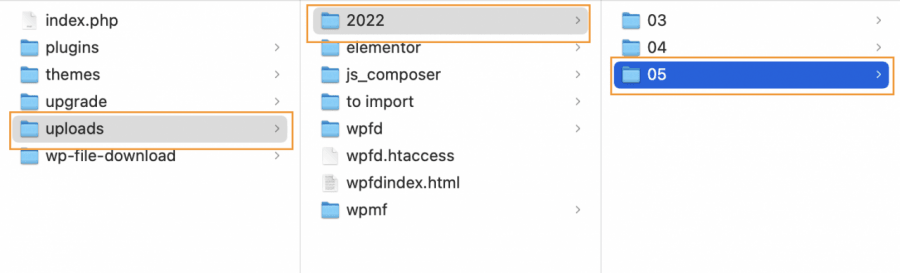
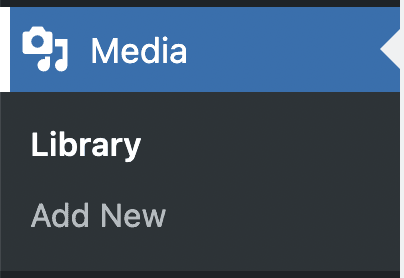

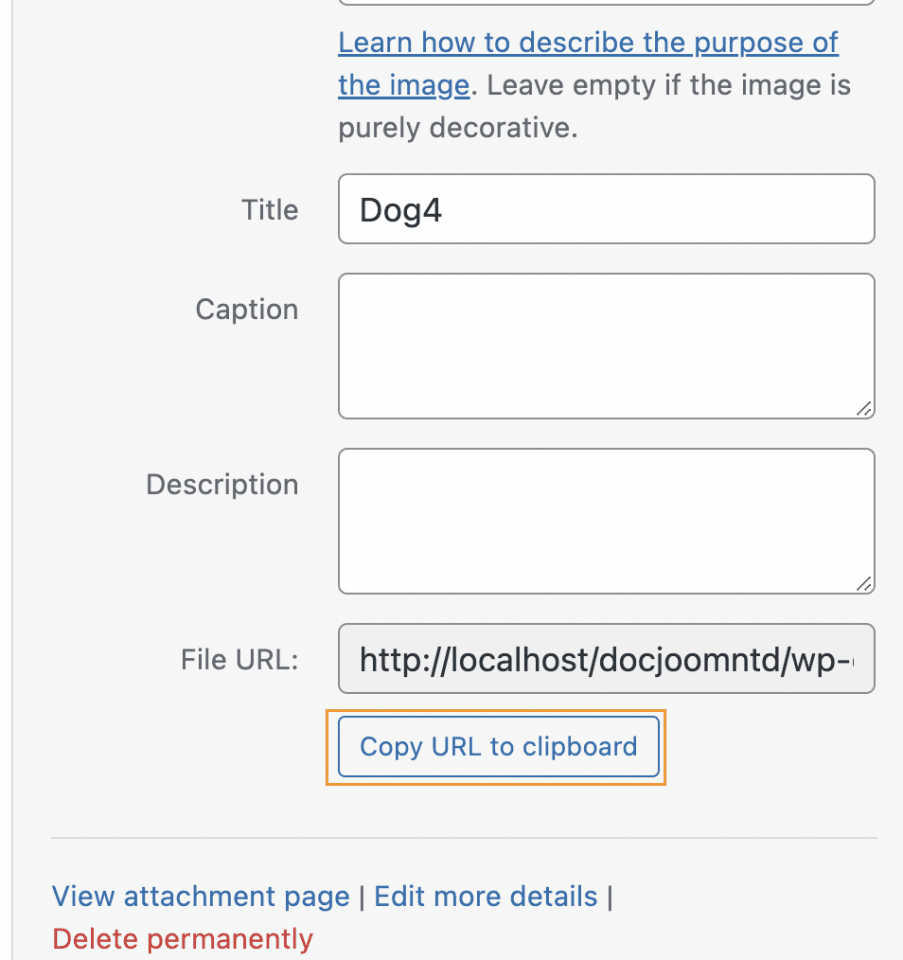
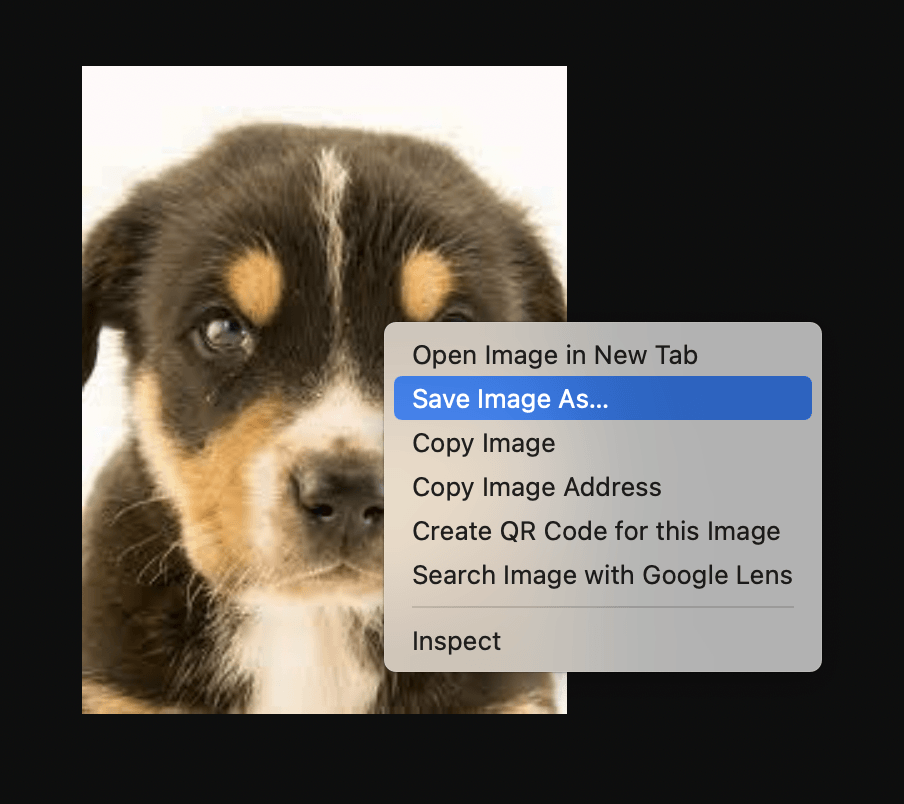
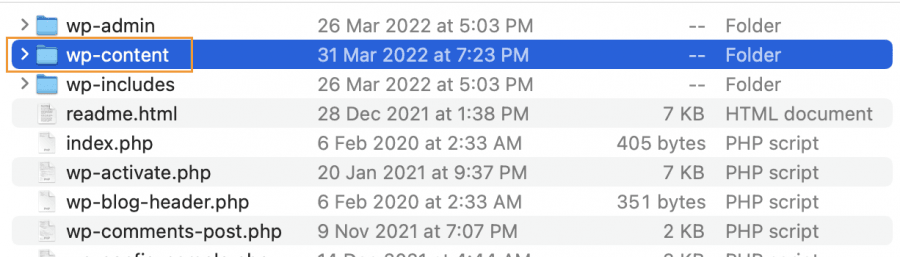
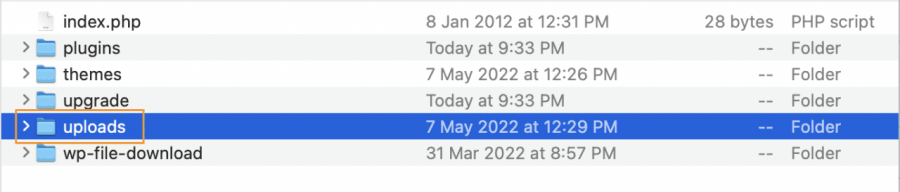


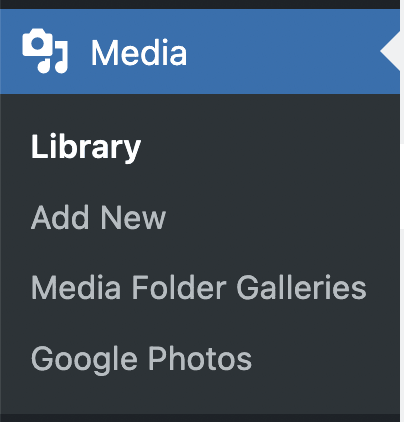
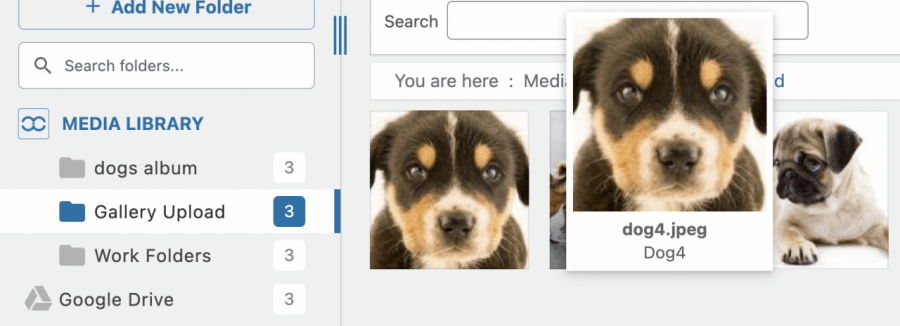
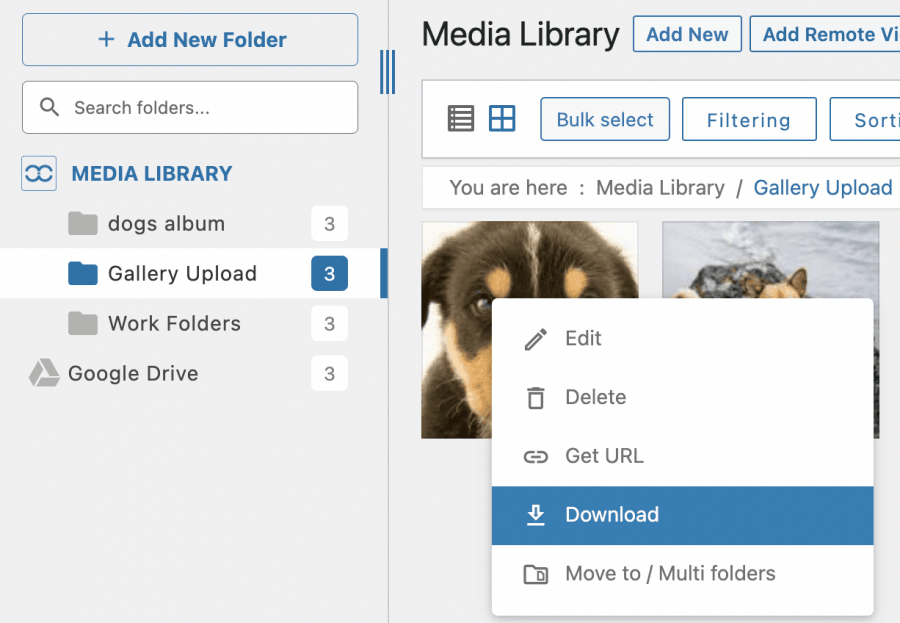

Комментарии